win10系统文件访问被拒绝怎么办 win10 64位目标文件夹访问权限被拒绝怎么解决
更新时间:2023-08-15 12:58:51作者:yang
win10系统文件访问被拒绝怎么办,当我们在使用Win10 64位系统时,有时会遇到目标文件夹访问权限被拒绝的问题,这个问题可能会导致我们无法访问需要的文件或者执行某些操作,给我们的工作和学习带来不便。面对这种情况,我们应该如何解决呢?本文将介绍一些解决Win10系统文件访问权限被拒绝问题的方法,希望能帮助大家解决这一困扰。
解决方法:
1、找到目标文件夹,然后点击右键,在打开的菜单项中,选择属性;
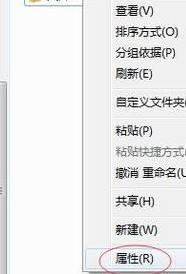
2、文件夹属性窗口中,切换到安全选项卡,要更改权限,请单击“编辑”;
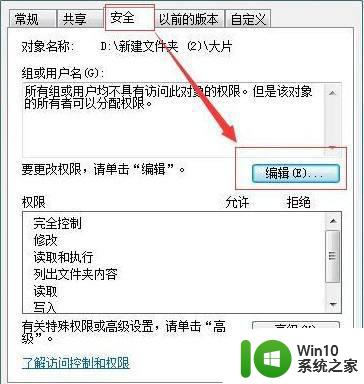
3、文件夹权限窗口,点击添加;
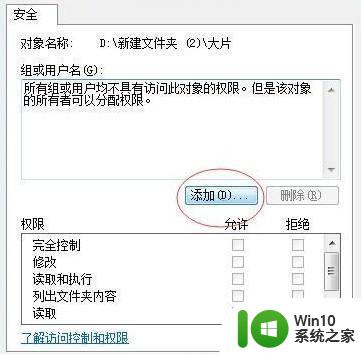
4、选择用户或组窗口,输入对象名称Everyone,然后点击确定;
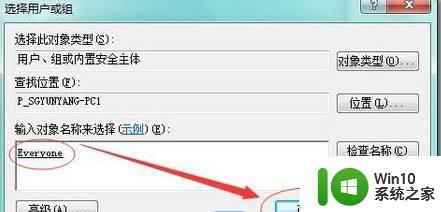
5、将Everyone 的权限,下面的全部权限勾选,然后点击确定;
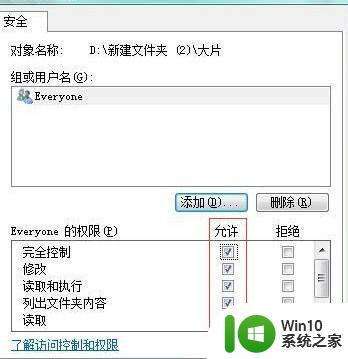
以上就是解决Win10系统文件访问被拒绝问题的全部内容,如果您遇到了这种情况,可以根据本文提供的方法来解决,希望这篇文章能够对您有所帮助。
win10系统文件访问被拒绝怎么办 win10 64位目标文件夹访问权限被拒绝怎么解决相关教程
- 目标文件夹访问被拒绝需要权限来执行win10怎么办 win10目标文件夹访问被拒绝怎么解决
- win10目标文件夹访问被拒绝怎么解决 win10目标文件夹访问权限被拒绝怎么处理
- win10目标文件夹访问被拒绝的处理教程 win10目标文件夹访问被拒绝的原因和解决方法
- win10打开文件访问被拒绝解决方法 win10文件访问权限被拒绝怎么解决
- win10系统没有权限访问文件夹被拒的解决方法 win10系统无法访问文件夹权限被拒怎么办
- win10文件夹拒绝访问解决方法 win10文件夹权限设置被拒绝怎么办
- win10字体文件夹访问被拒绝处理方法 win10字体文件夹拒绝访问如何解决
- win10c盘拒绝访问怎么恢复权限 win10c盘拒绝访问权限解决方法
- win10文件拒绝访问的解决方法 win10文件拒绝访问如何修复
- 允许访问以管理所有文件点不了 Win10管理员权限文件夹访问被拒绝问题解决方法
- win10访问被拒绝因为你没有足够的权限或该磁盘可能被另一个进程锁定如何解决 Win10访问被拒绝解决方法
- win10 WindowsApps文件夹拒绝访问如何处理 WindowsApps文件夹无法访问怎么办
- win10玩只狼:影逝二度游戏卡顿什么原因 win10玩只狼:影逝二度游戏卡顿的处理方法 win10只狼影逝二度游戏卡顿解决方法
- 《极品飞车13:变速》win10无法启动解决方法 极品飞车13变速win10闪退解决方法
- win10桌面图标设置没有权限访问如何处理 Win10桌面图标权限访问被拒绝怎么办
- win10打不开应用商店一直转圈修复方法 win10应用商店打不开怎么办
win10系统教程推荐
- 1 win10桌面图标设置没有权限访问如何处理 Win10桌面图标权限访问被拒绝怎么办
- 2 win10关闭个人信息收集的最佳方法 如何在win10中关闭个人信息收集
- 3 英雄联盟win10无法初始化图像设备怎么办 英雄联盟win10启动黑屏怎么解决
- 4 win10需要来自system权限才能删除解决方法 Win10删除文件需要管理员权限解决方法
- 5 win10电脑查看激活密码的快捷方法 win10电脑激活密码查看方法
- 6 win10平板模式怎么切换电脑模式快捷键 win10平板模式如何切换至电脑模式
- 7 win10 usb无法识别鼠标无法操作如何修复 Win10 USB接口无法识别鼠标怎么办
- 8 笔记本电脑win10更新后开机黑屏很久才有画面如何修复 win10更新后笔记本电脑开机黑屏怎么办
- 9 电脑w10设备管理器里没有蓝牙怎么办 电脑w10蓝牙设备管理器找不到
- 10 win10系统此电脑中的文件夹怎么删除 win10系统如何删除文件夹
win10系统推荐
- 1 戴尔笔记本ghost win10 sp1 64位正式安装版v2023.04
- 2 中关村ghost win10 64位标准旗舰版下载v2023.04
- 3 索尼笔记本ghost win10 32位优化安装版v2023.04
- 4 系统之家ghost win10 32位中文旗舰版下载v2023.04
- 5 雨林木风ghost win10 64位简化游戏版v2023.04
- 6 电脑公司ghost win10 64位安全免激活版v2023.04
- 7 系统之家ghost win10 32位经典装机版下载v2023.04
- 8 宏碁笔记本ghost win10 64位官方免激活版v2023.04
- 9 雨林木风ghost win10 64位镜像快速版v2023.04
- 10 深度技术ghost win10 64位旗舰免激活版v2023.03